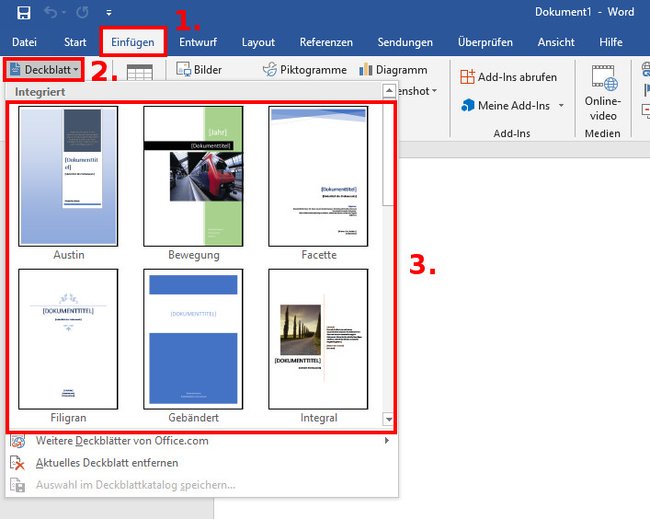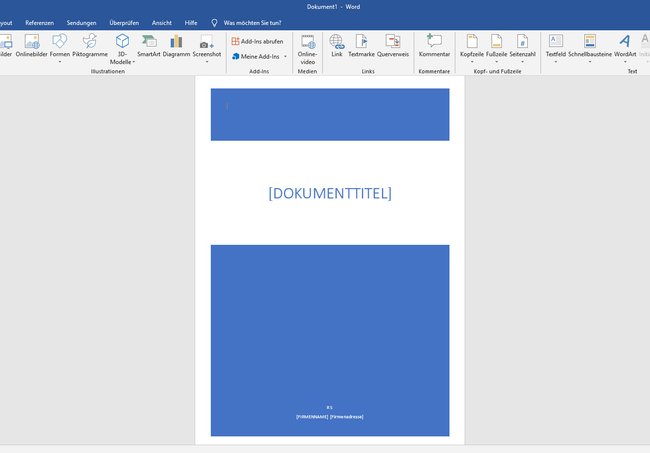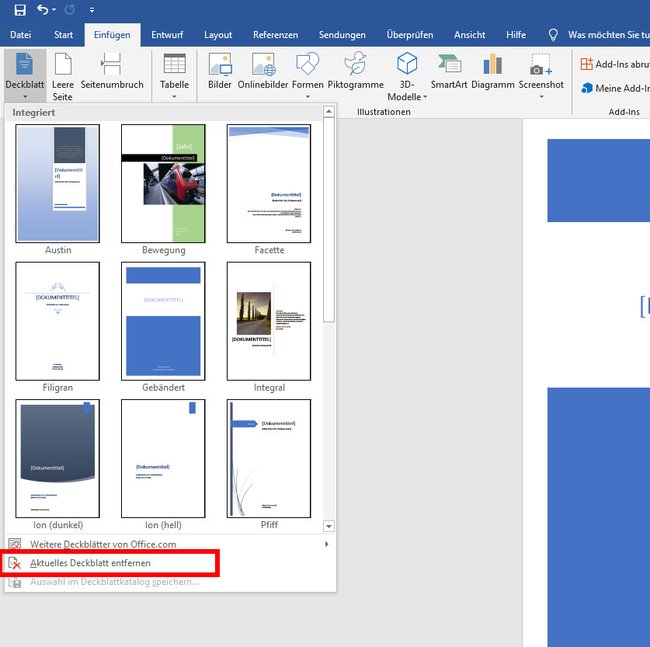Hier seht ihr, wie ihr in Word ein Deckblatt erstellen und einfügen könnt. Auch zeigen wir, wie man ein Deckblatt wieder entfernt.
Deckblatt in Word erstellen
- Öffnet das Word-Dokument, in dem das Deckblatt eingefügt werden soll.
- Klickt auf die Registerkarte „Einfügen“.
- Im Bereich „Seiten“ klickt ihr auf den Button „Deckblatt“.
- Wählt eine der angezeigten Vorlagen aus.
- Word erstellt das Deckblatt als Seite 1.
Klickt auf die Text-Platzhalter, um das Deckblatt anzupassen. In unserem Beispiel wären das der Dokumenttitel und unten der Firmenname und die Firmenadresse:
Word: Deckblatt entfernen
- Klickt im Menü „Einfügen“ auf den Button „Deckblatt“.
- Wählt unten dein Eintrag „Aktuelles Deckblatt entfernen“ aus.
Hat alles funktioniert? Oder gab es Probleme? Schreibt uns eure Fragen gerne in den Kommentarbereich unterhalb dieser Anleitung, damit wir darauf eingehen können.
Hat dir der Beitrag gefallen? Folge uns auf WhatsApp und Google News und verpasse keine Neuigkeit rund um Technik, Games und Entertainment.